HOME >> Vistaの使い方・快適化・Q&A >> NOW
Comfortable PCの使い方〜無料Vista/7高速化ソフト〜
無料Vista/7高速化ソフト「Comfortable PC」の使い方を解説しています。
Comfortable PCは完全無料のフリーソフトでありながら、市販Vista高速化ソフトに劣らないほどの性能があります。特に初心者向けに自動で最適化設定を行ってくれるモードもあり、Vista/7の高速化に興味のある方はぜひ使用してみることをおすすめします。
Comfortable PCのダウンロード〜無料Vista/7高速化ソフト〜
無料Vista/7高速化ソフト「Comfortable PC」の使い方を解説していきます。
まずは↓のリンクより「Comfortable PC」をダウンロードしてください。
真ん中辺りにある「Comfortable PC 最新版ダウンロード」からダウンロード可能です。
ダウンロードしたファイルはzip形式で圧縮されています。
解凍できない方はLhaplusなどを使って解凍してください。
解凍後は↓のようになります。
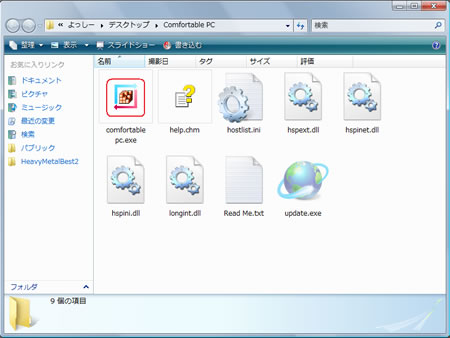
この中の、comfortable pc.exeをダブルクリックすれば「Comfortable PC」が起動します。
Comfortable PCの使い方〜無料Vista/7高速化ソフト〜
それでは無料Vista/7高速化ソフト「Comfortable PC」の使い方を解説していきます。
まずはcomfortable pc.exeをダブルクリックし、「Comfortable PC」を起動しましょう。
初回のみ復元ポイント作成のメッセージが出ます。
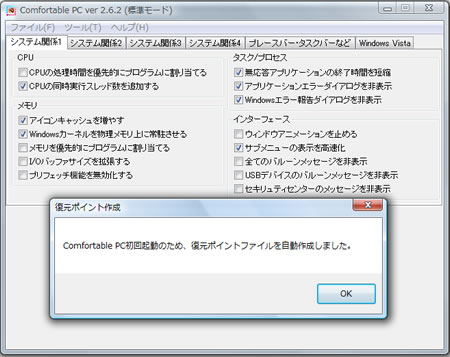
Comfortable PCはチェック項目の上にマウスを持っていくと、メリット・デメリットが分かりやすく表示されます。このため、初心者でも分かりやすく各項目が設定できると思います。
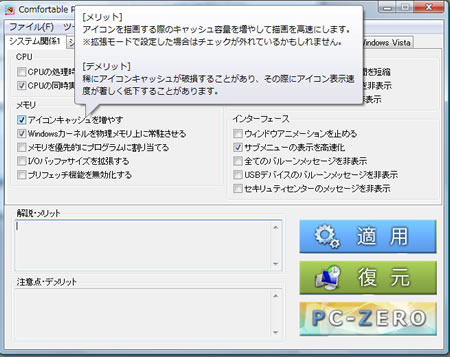
では、パソコン初心者向けに自動設定機能をご紹介しておきます。
上部メニューのツール→Auto Analysisを開始と進みましょう。
なお、ツール→拡張モードと進めば、より細かな設定が可能です。(上級者におすすめ)
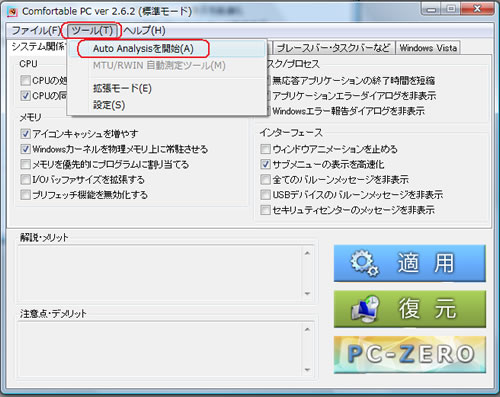
↓の画面になるので、標準モード→実行をクリック
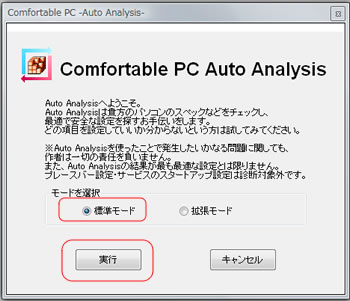
しばらく解析されるのを待ちます。
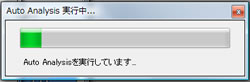
Auto Analysisが完了したら、OKをクリック。
ここではまだ設定は適用されていません。
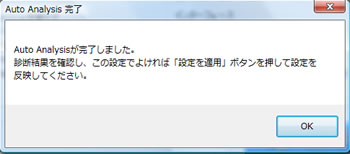
一通り結果を確認し、それでよければ「適用」ボタンをクリック。
パソコンを再起動させれば、パソコンの高速化設定が反映されます。
もしも不具合があるようなら、「復元」から戻すことができます。
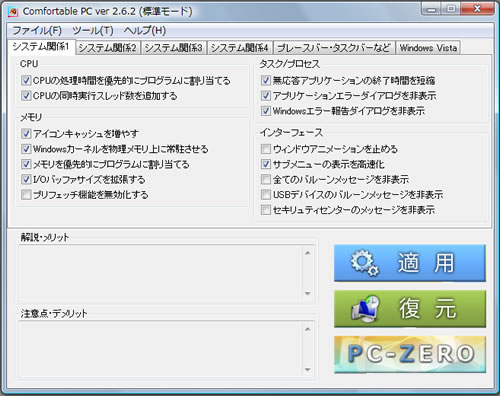
Comfortable PCのおすすめ設定〜無料Vista/7高速化ソフト〜
それでは無料Vista/7高速化ソフト、Comfortable PCのおすすめ設定をのせておきます。
しかしながら、これはあくまでも目安です。
パソコンの性能、搭載メモリ・CPUなどによって設定は異なりますし、徹底的にVista/7を高速化したければ、アニメーションなどの機能カット、見た目をシンプルにするなど、Vista高速化と一言で言っても大変奥が深いものです。
なお、今回の管理人おすすめ設定は、Vista/7のセキュリティーを下げず、見た目もそれなりに本来の美しさを損なわないコンセプトの元、設定してみました。
一つの参考にしてみてください。
管理人使用windows7パソコン主要スペック
windows7 Premium、メモリ8GB、Core2Quad Q6600、NVIDIA GeForce 9600 GT
システム関係1
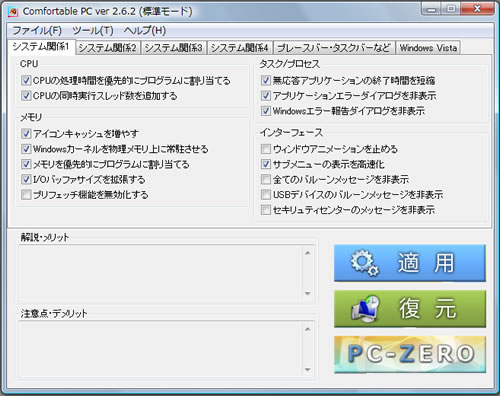
CPUがQuadのため、処理は優先させています。
エラー関係は表示されてもどうしようもないので、非表示に。
ウィンドウアニメーションは一応オンに。(高速化したければオフに)
システム関係2
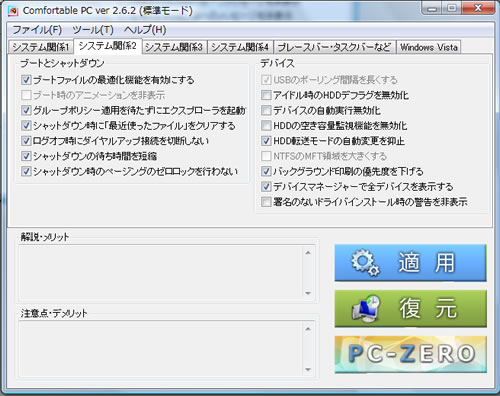
アイドル時のHDDデフラグの無効化は一応便利なので外しました。
デバイスの自動実行無効化は、セキュリティー上推奨されますが(ウイルスの自動実行を防げる)、管理人は面倒なので外しました。
HDDの転送モードの自動変更を抑止は、PIO病が防げるのでオン。
システム関係3
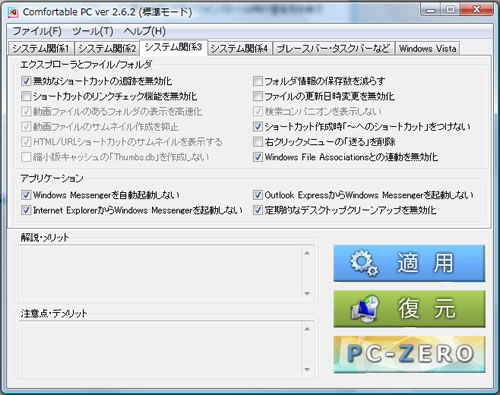
ショートカットの作成時「〜へのショートカット」をつけないは地味だけど気に入っています。
ファイルの更新日時変更を無効化は、管理人はあると便利なのでチェック外しました。
システム関係4
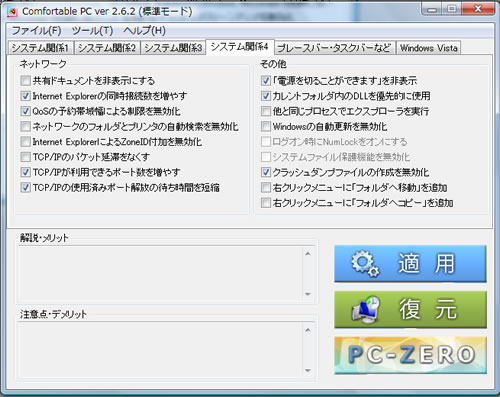
家庭内LAN(複数のパソコンを共有や無線LANプリンターを使用など)を構築しているなら、共有ドキュメントを非表示とネットワークのフォルダとプリンタの自動検索を無効化のチェックは外しましょう。
Windows Vista
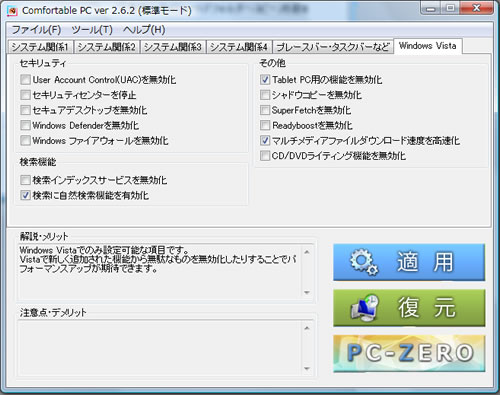
UAC関連やWindowsDefenderなど、セキュリティー関連のチェックは外しました。
Tablet PC用の機能を無効化は、通常の方はオンでよいと思います。
Comfortable PCは、かなり奥の深い無料Vista/7高速化ソフトです。
また、常に開発が続けられており、今後の進化にも期待できます。
いろいろ研究して、ご自身にあったVista/7の高速化を体験してみてくださいね。


